Anleitung für Twitter-Listen

So erstellen Sie eine Twitter-Liste
Es ist ganz einfach, eine eigene Twitter-Liste zu erstellen. Sie können bis zu zehn Listen erstellen.
- Melden Sie sich bei Ihrem Twitter-Konto an. Tippen Sie auf Ihr Profilbild oder das Navigationsmenüsymbol in der oberen linken Ecke des Bildschirms.

- Wählen Sie „Listen“ aus dem Seitenmenü.

- Wählen Sie das Symbol „Neue Liste“ in der unteren rechten Ecke des Bildschirms.

- Geben Sie den Namen Ihrer Liste ein (nicht mehr als 25 Zeichen). Der Name Ihrer Liste darf nicht mit einer Zahl beginnen. Geben Sie auch eine kurze Beschreibung für Ihre Liste ein (weniger als 100 Zeichen). Sie haben auch die Möglichkeit, Ihre Liste öffentlich zu halten oder auf das Kontrollkästchen zu tippen, um sie privat zu machen.

- Fügen Sie bei Bedarf Personen zu Ihrer Liste hinzu. Wählen Sie für jedes Profil, das Sie hinzufügen möchten, „Hinzufügen“ und dann „Fertig“.
So fügen Sie Personen zu Ihrer Twitter-Liste hinzu
Nachdem Sie Ihre Listen erstellt haben, werden Sie zu einer neuen Seite weitergeleitet, auf der Sie Personen zu Ihrer Liste hinzufügen können.
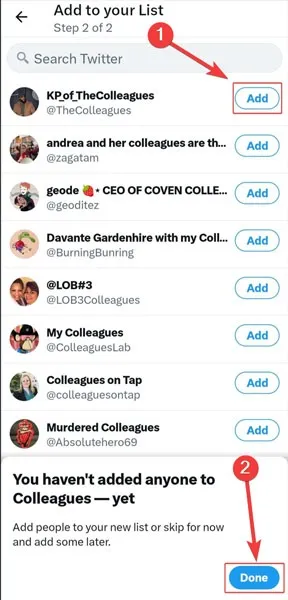
Fügen Sie Personen über ihre Profile zu Ihrer Liste hinzu oder entfernen Sie sie daraus
- Gehen Sie zu dem Profil, das Sie zu Ihrer Liste hinzufügen möchten, und wählen Sie die drei vertikalen Punkte in der oberen rechten Ecke aus.
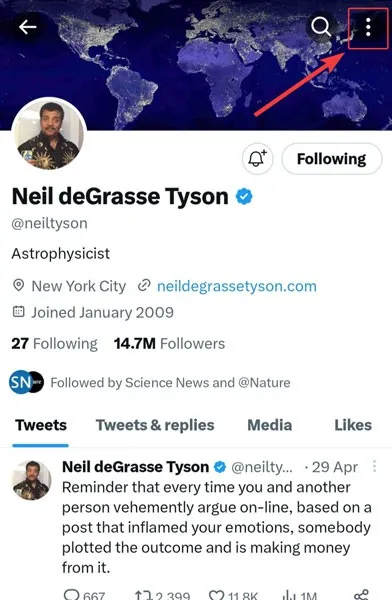
- Wählen Sie „Zu Listen hinzufügen/entfernen“.
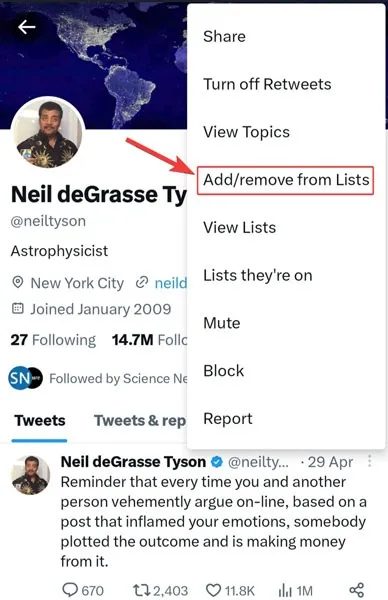
Fügen Sie Listenmitglieder über die folgende Seite hinzu oder entfernen Sie sie
- Wählen Sie auf Ihrer Startseite die Registerkarte „Folgen“.

- Wählen Sie das Dreipunktsymbol neben dem Profil aus, das Sie Ihrer Liste hinzufügen möchten.
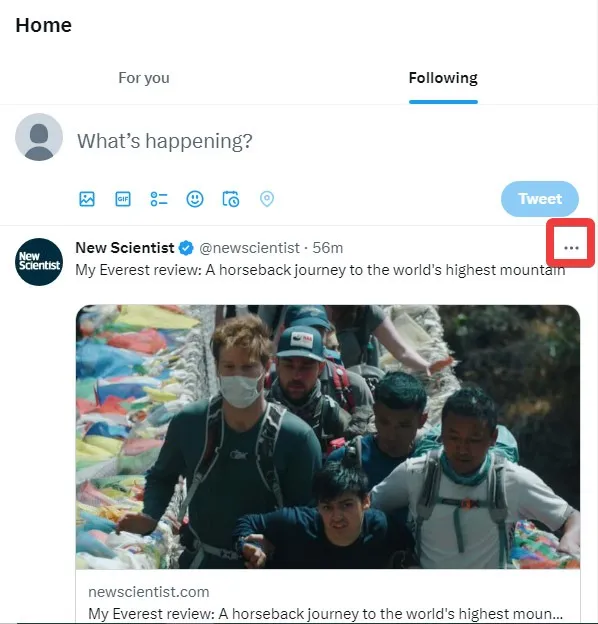
- Wählen Sie „[Twitter-Handle] zu Listen hinzufügen/entfernen“.

Verwalten Sie Ihre Listenmitglieder über das Listenmenü
- Tippen Sie auf Ihr Profilbild und öffnen Sie „Listen “.
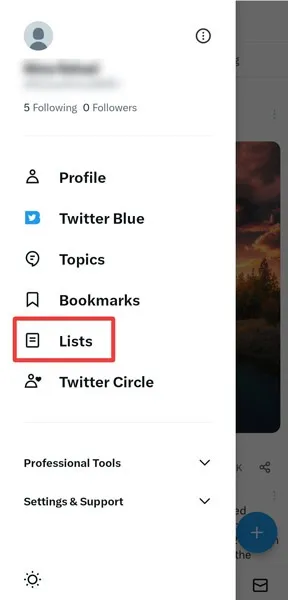
- Wählen Sie die Liste aus, die Sie verwalten möchten.

- Wählen Sie „Liste bearbeiten“.

- Tippen Sie auf „Mitglieder verwalten“.
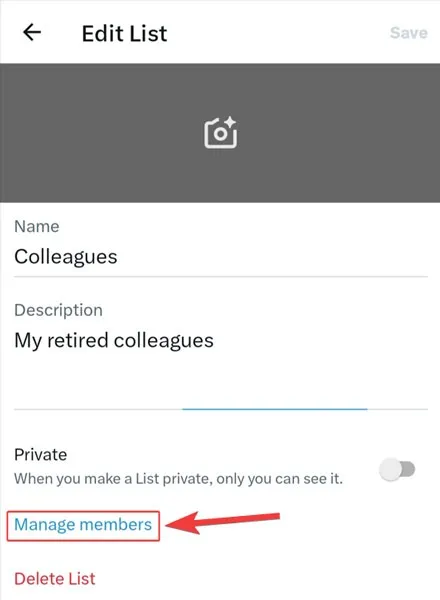
- Suchen Sie im Abschnitt „Vorgeschlagen“ nach Personen und fügen Sie sie zu Ihrer Liste hinzu.
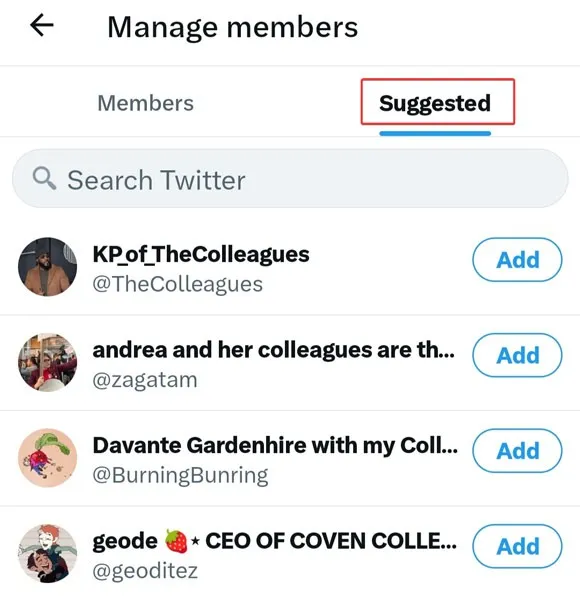
Bearbeiten und Löschen von Listen
- Wählen Sie in Ihrem Profilmenü „Listen“ aus. „

- Wählen Sie die Liste aus, die Sie ändern oder löschen möchten.
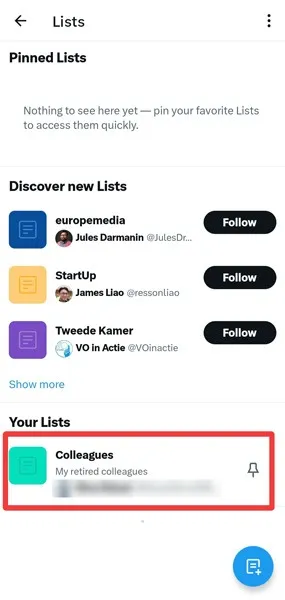
- Wählen Sie „Liste bearbeiten“. Sie können Ihre Liste hier entweder ändern oder löschen.
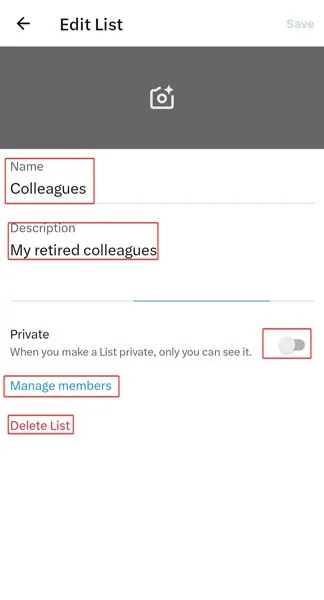
So teilen Sie eine Liste
Sie können nur öffentliche Listen teilen. Wenn Ihre Liste privat ist, gehen Sie zu „Liste bearbeiten“ und machen Sie sie öffentlich. Um eine Twitter-Liste zu teilen, führen Sie die folgenden Schritte aus:
- Öffnen Sie „Listen“ in Ihrem Profilmenü.
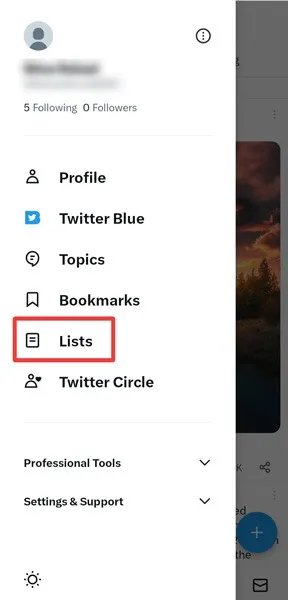
- Wählen Sie die Liste aus, die Sie teilen möchten.
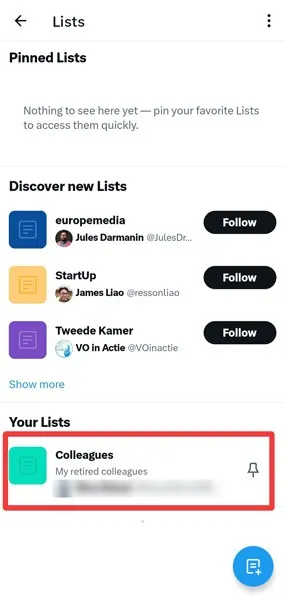
- Klicken Sie oben rechts auf das Symbol „Teilen“.

- Sie haben folgende Möglichkeiten, eine Liste zu teilen:
- Kopieren des Links zur Liste
- Liste per Direktnachricht versenden
- Twittern Sie die Liste
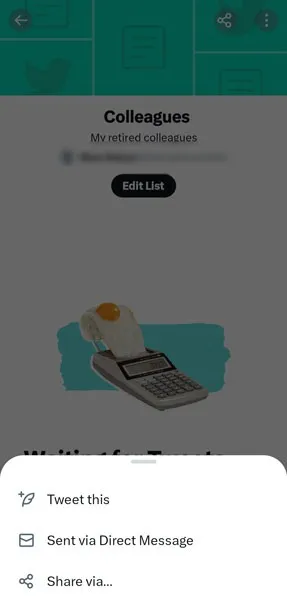
So überprüfen Sie die Listen, auf denen Sie sich befinden
- Öffnen Sie „Listen“ in Ihrem Profilmenü.
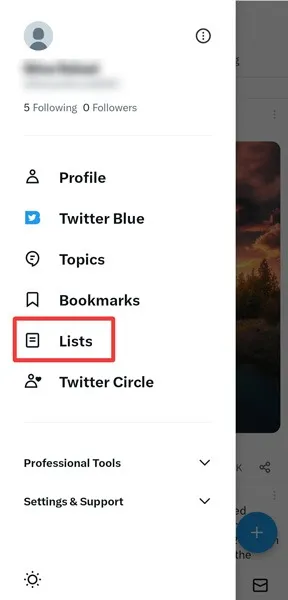
- Wählen Sie das Dreipunktsymbol in der oberen rechten Ecke aus.
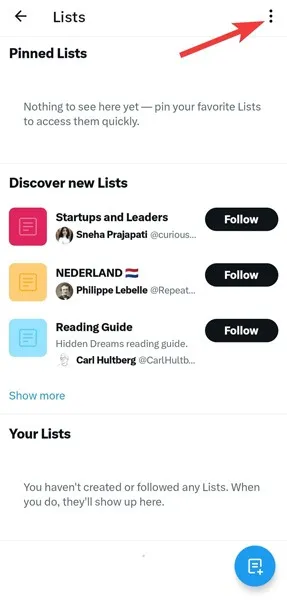
- Öffnen Sie „Listen, auf denen Sie stehen“.

Einer neuen Liste folgen
Wenn Sie sich für den Inhalt einer Liste interessieren, folgen Sie dieser Liste wie folgt:
- Öffnen Sie „Listen“ über das Profil oder das Navigationsmenü.

- Wählen Sie im Abschnitt „Neue Listen entdecken“ die Option „Mehr anzeigen“.
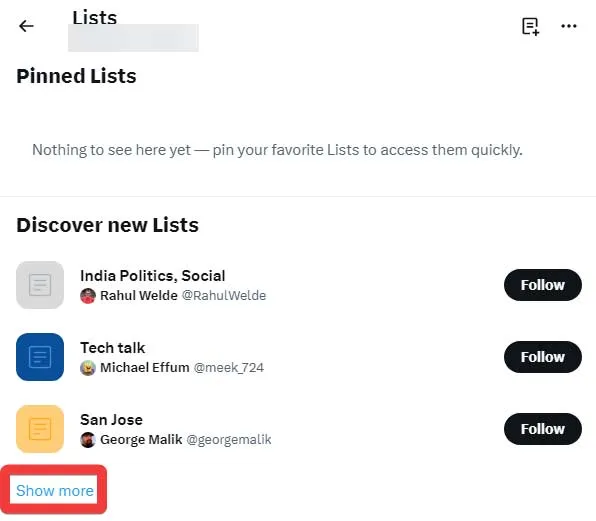
- Klicken Sie auf „Folgen“, um eine Liste anzuzeigen, die Sie interessant finden.
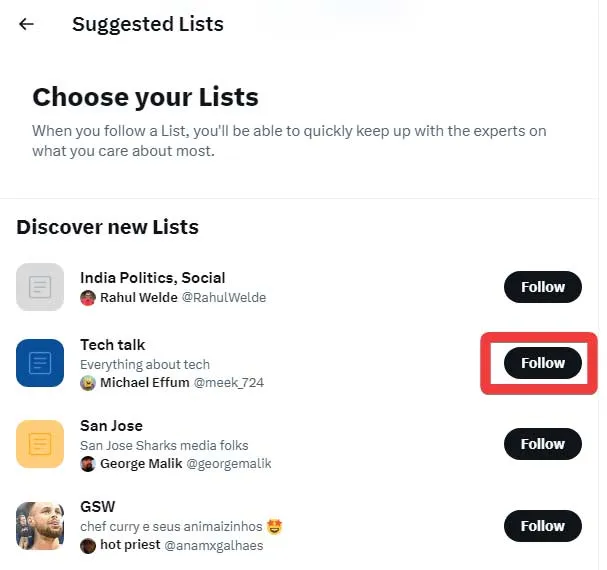
Sich selbst aus einer Liste entfernen
Manchmal werden Sie zu einer Liste hinzugefügt, auf der Sie nicht stehen möchten. In solchen Fällen führt die Blockierung des Erstellers der Liste dazu, dass Sie aus dieser Liste entfernt werden. Führen Sie die folgenden Schritte aus, um sich selbst zu entfernen:
- Öffnen Sie die Liste, zu der Sie hinzugefügt wurden, und tippen Sie auf den Namen des Erstellers.
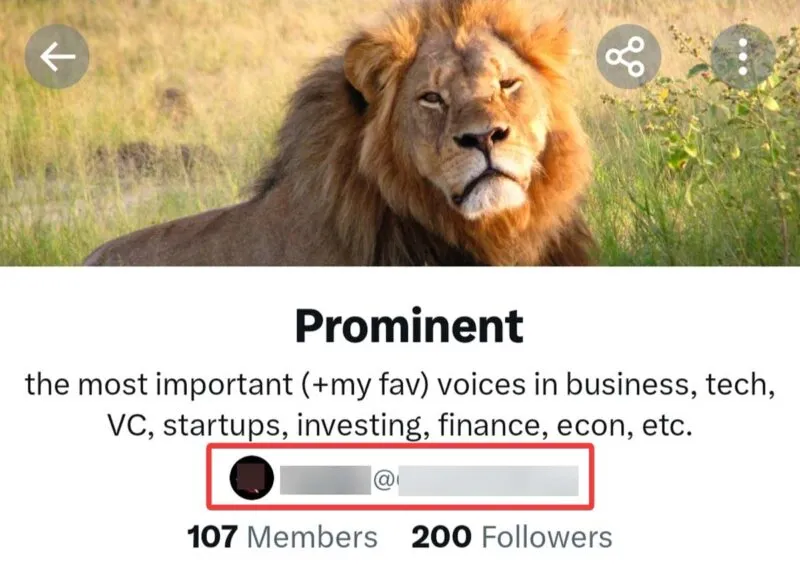
- Klicken Sie im Profil des Erstellers auf das Dreipunktsymbol.
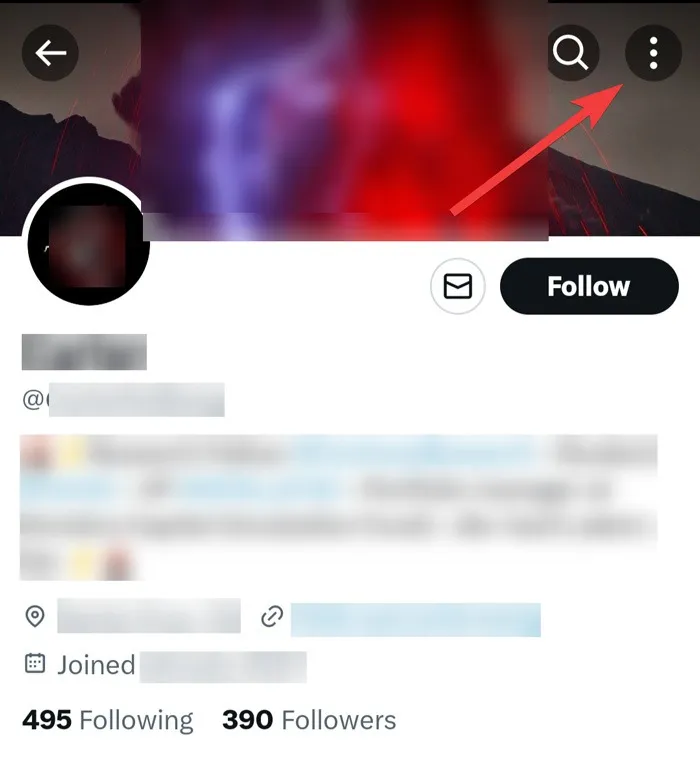
- Wählen Sie „Blockieren“.

Häufig gestellte Fragen
Welche Beschränkungen gelten für Twitter-Listen?
Sie können auf jedem Ihrer Twitter-Konten bis zu 1000 Listen erstellen und jede Liste kann bis zu 5000 Mitglieder aufnehmen.
Sind private Listen für Follower sichtbar?
Nein. Private Listen sind nicht durchsuchbar. Sie sind außerdem nur für die Mitglieder und den Ersteller sichtbar. Öffentliche Listen können jedoch von jedem auf Twitter durchsucht und angezeigt werden.
Was bedeutet der Fehler „Sie dürfen dieser Liste keine Mitglieder hinzufügen“?
Wenn dieser Fehler auftritt, denken Sie möglicherweise, dass Sie die Obergrenze für das Hinzufügen von Mitgliedern zu Ihrer Liste erreicht haben. Dies bedeutet jedoch nicht unbedingt, dass Ihre Liste voll ist. Dieser Fehler kann auftreten, wenn Sie in kurzer Zeit eine große Anzahl von Personen zu einer bestimmten Liste hinzufügen möchten.
Es ist besser, nicht viele Mitglieder gleichzeitig zu einer Liste hinzuzufügen. Warten Sie nach dem Hinzufügen mehrerer Mitglieder 15 Minuten, um diesen Fehler zu vermeiden.
Bildnachweis: Pexels . Alle Screenshots von Farhad Pashaei.



Schreibe einen Kommentar